WHS上にMacのTime Machineのバックアップを作成する方法はこのブログでも比較的人気のエントリーになっています。リストア手順について、TechNetのフォーラムで質問があったので、以前一度紹介をしていはいるのですが、別な方法もあるので、改めてご紹介します。手順的には、一般的なNASにTime Machine のバックアップを作成した場合と何ら変わるところはありません。
復元手順(1)
Cannot see NAS from Time Machine [Archive] – Mac Forumsを参考に記載します。
Mac OS X のインストールDVDから起動します。
起動直後は、WHSの共有フォルダにあるSparsebandleファイルを認識出来ないため、mount処理をする必要があります。
ユーティリティ>ターミナル を起動し、
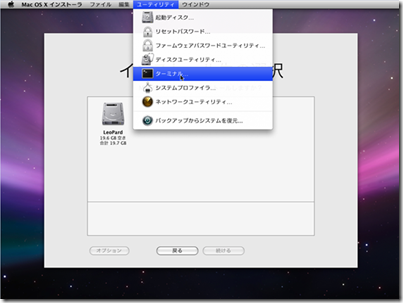
-bash-3.2#
が表示された状態でターミナルが起動しますので、以下の通り入力してエンターを押下します。
mkdir /Volumes/timemachine
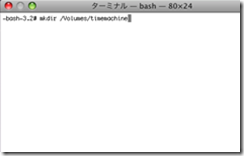
次に、WHS上の共有フォルダに接続するために、以下の情報を入力して、エンターを押下します。
mount_afp afp://[WHSのユーザー名]:[パスワード]@[WHSのIPアドレス]/[フォルダ名] /Volumes/timemachine
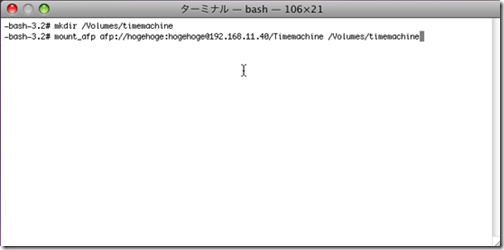
入力例:
WHSのユーザー名:hogehoge パスワード:hogehoge
IPアドレス:192.168.11.30 Sparsebundleファイルのあるフォルダ名:\\server\Timemachineの場合、
mount_afp afp://hogehoge:[email protected]/Timemachine /Volumes/timemachine
入力したら、ターミナルを閉じ、[ユーティリティ]から[バックアップからシステムを復元]を選択します。
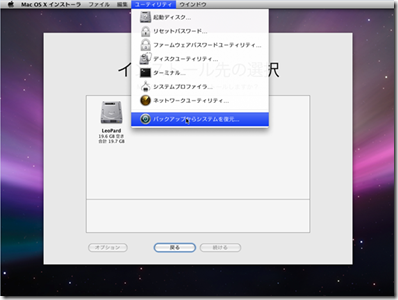
以下の画面が表示されますので、[続ける]を押下します。
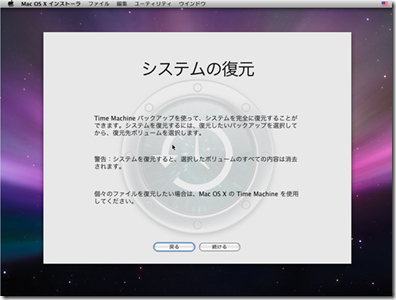
バックアップ済みデータの選択画面が表示されます。ネットワーク上のWHSを見つけると、以下に表示されます(ネットワーク上のWHSと通信出来るように、NICが正しく動作しDHCPからIPアドレスが振られていることが条件となります)。
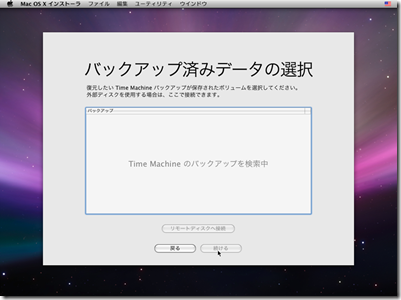
以降は、ウィザードに従って進めていけば復元が完了します。
復元手順(2)
以前ご紹介した、 WHSに保存したTimeMachineバックアップからMacをリストアするの方法でも復元をすることが可能です。
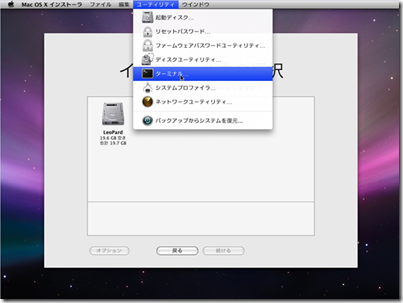

コメント